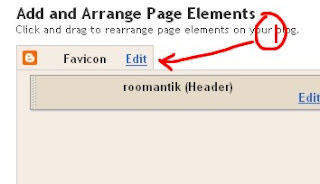Beberapa tips dasar dalam mendapatkan sitelinks adalah :
1. Submit URL. Blog anda sudah terdaftar di google. Jika belum silakan submit url blog anda ke google.
2. Google Webmaster. Gunakan Google Webmaster untuk membantu anda dalam mengetahui secara detail kondisi blog, baik kata kunci yang terbaik ataupun cara google dalam meng-crawling blog anda.
3. Hapus Broken Link. Anda bisa menggunakan tools SEO di rankingtoday untuk mengetahui apakah ada link putus di blog anda.
4. Jumlah artikel. Sangat mustahil untuk mendapatkan sitelinks apabila blog tidak memiliki jumlah artikel yang cukup, usahakan memiliki 3-5 pages (halaman) atau 10-15 posting artikel.
5. Pagerank. Jika blog anda sudah memiliki Pagerank, akan lebih mudah untuk mendapatkan sitelinks. Pagerank bisa diperoleh dengan memperbanyak backlink yang masuk ke blog Anda.
6. Usia Blog. Untuk blog dengan traffik tinggi, kesempatan mendapatkan sitelinks akan lebih cepat, kira-kira 7-8 bulan, bahkan bisa saja hanya memerlukan 4-5 bulan.
7. Kata Kunci (keyword). Fokuslah dalam satu kata kunci, usahakan untuk menguasai kata kunci tersebut, karena salah satu faktor sitelink adalah blog menguasai salah satu kata kunci.
8. Kualitas dan Unik Konten. Sitelink akan lebih cepat didapatkan apabila kita selalu mengisi blog dengan konten unik dan berkualitas.
9. Kategori. Khusus untuk blogspot, kategori tidak dapat digunakan dalam mendapatkan sitelink, mengingat ada keterbatasan bot google dalam mengcrawling kategori.
10. Homepage Links. Inilah yang terpenting, cobalah untuk meletakkan permanen link minimal 4-8 di halaman depan blog anda. Usahakan link tersebut sangat bermanfaat bagi user, sehingga kesempatan mendapat sitelink akan jauh lebih cepat.
Saya sudah menerapkan langkah-langkah di atas, dan syukur alhamdullilah Blog Berita Indonesia milik saya telah mendapatkan sitelink.
Semoga bermanfaat

 atau seperti ini
atau seperti ini  kemudian uploadlah image tersebut ke situs tempat penyimpanan image
seperti photobucket. Setelah proses upload selesai, copylah URL image
tersebut, seperti contoh dibawah ini :
kemudian uploadlah image tersebut ke situs tempat penyimpanan image
seperti photobucket. Setelah proses upload selesai, copylah URL image
tersebut, seperti contoh dibawah ini :